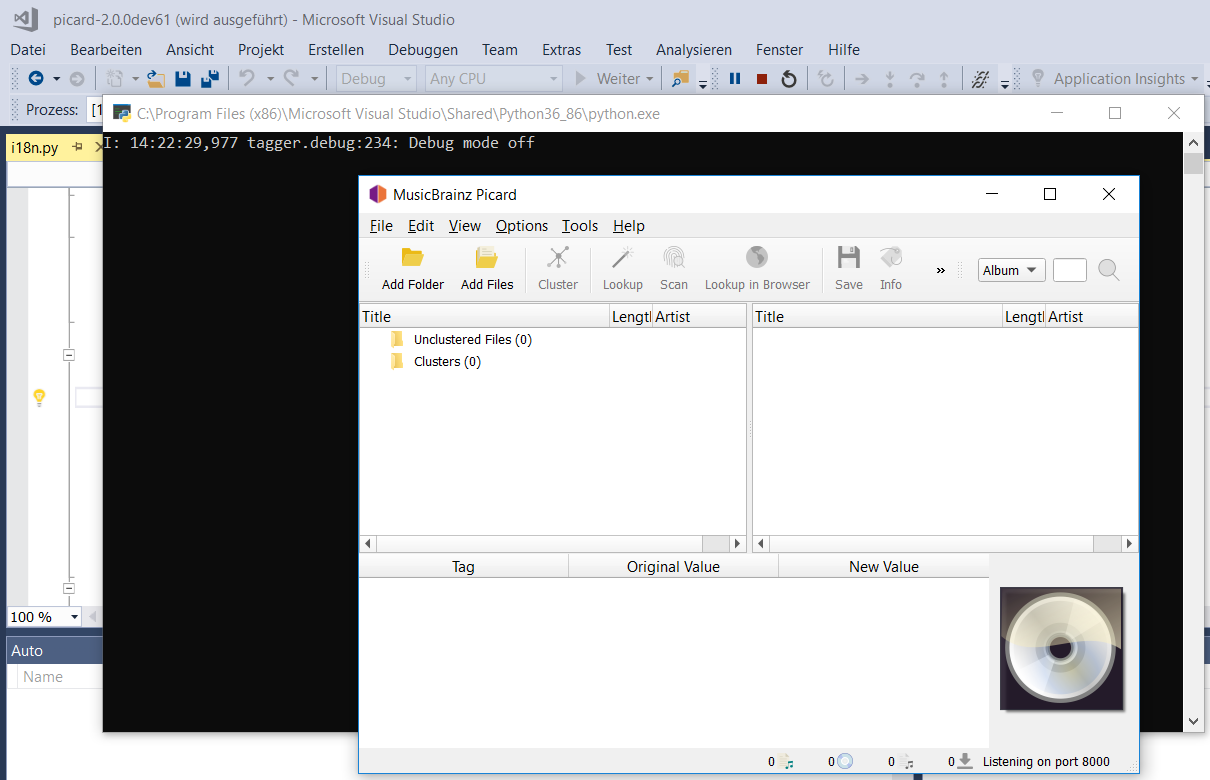Wer sich in Visual Studio 2017 die Python-Umgebungsentwicklung eingerichtet und den Python-Sourcecode geladen hat, startet wie unter .NET gewohnt mit F5 die Ausführung des Codes.
Normalerweise würde man nun erwarten, dass sich nach ein paar Sekunden die Benutzeroberfläche zeigt, in unserem Beispiel die von Picard. Bei Picard stoppt die Ausführung aber in der __init__.py-Datei wegen einer nicht behandelten Ausnahme:
Als .NET-Entwickler staunt man erstmal, wieso das nicht funktioniert. Als Python-Anfänger sowieso. Aber anscheinend verhält sich die Ausführung von Python-Code nicht gleich wie bei .NET-Projekten. Hier kann man nämlich auf F5 drücken und hoffen, dass es weiter geht. An dieser Stelle drückt man sogar mehrere Male auf F5! Vielleicht kann ja jemand in den Kommentaren erklären, wieso das so sein muss?
Auch hier wird ein «Fehler» angezeigt, der eigentlich keiner ist. Setzt man z.B. mit F9 einen Breakpoint auf der mit #1 markierten Codezeile und drückt F5, sieht man, dass zuerst die Variante unter try: ausprobiert wird – und weil irgendwie ungültig – mit der except-Variante weitergemacht wird. So geht das weiter, bis man nach unzähligen weiteren F5 endlich das GUI von Picard sieht:
Setzt man nun im Python-Code die gewünschten Breakpoints, kann man in gewohnter Art und Weise den Code debuggen.
Auch «IntelliSense» ist übrigens verfügbar! Dazu muss man jedoch erst im Tab «Python-Umgebungen» die gewünschte Umgebung auswählen, dann auf «Übersicht» klicken und «IntelliSense» auswählen. Beim allerersten Mal wird man darauf aufmerksam gemacht, dass beim nächsten VS-Start die entsprechende Datenbank aufgebaut wird. Beim nächsten Aufruf steht einem an gleicher Stelle ein DB aktualisieren-Button zur Verfügung. Das dauert übrigens je nach Anzahl geladener PIP-Pakete seine Zeit.